リビング用のサブPCとしてThinkPad X270中古で買いました。
評判通り、中古で安く仕入れられて改造しやすいので結構楽しいおもちゃになりそうです。
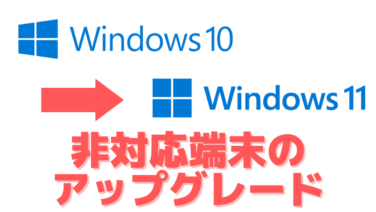 IT
IT要件を満たしてないThinkpadX270をWindows11にアップグレードする
windows11の変更点は、UIの作新、スナップ機能(powertoyのfancyzoneのようなもの?)、ウィジェット、MSTeamの統合、そしてAndroidアプリ対応など。今後はエクスプローラーがタブで開けたり、snipping toolで動画撮影できたりと、生産性が上がりそうな機能が満載です。私のリビングPCとして活躍しているThinkPad X270をwindows11にアップグレードしようと思ったのですが、要件を満たしていないと怒られ上げることができませんでした。が、公式MSブログにて性能チェックを回避し、非対応端末にWindows11をインストールする方法が展開されていたので、試してみました。
 PC周辺機器
PC周辺機器Thunderbolt未対応でもモニタ2画面出力と電源供給できるwavlinkのドッキングステーションのレビュー
Display linkに対応、60w pd対応、2画面出力対応なwavlinkのドッキングステーション「WAVLINK USB-C Ultra 5Kユニバーサルドッキングステーションデュアル4Kドッキングステーション」を購入しました。今回購入したドッキングステーションの魅力は、なんと言ってもケーブル一本で電源供給とモニタ出力できるところ。ポイントはThunderboldとかAlt Modeには対応していない端末でも実現できているという点だということです。MacBookで2画面出力できると思います。
 X270
X270X270にSSD増設してChromeOS Flexを試す
Chromeタブレットで現在有力なのは、Asus DetachableとLenovo Ideapad。どちらも3万円~4万円くらいで購入できます。セールなどと合わせたら2万円くらいで購入可能です。iPadAirは純正キーボードとセットでも10万超えてくるのでかなりのコストパフォーマンスですよね。ただ、本当に使えるのか不安ではあったので、タダで利用できるChromeOSFlexを試しに使ってみることにしました。ChromeOSFlexは、Google純正のChromeOSインストーラーみたいなものです。前までCloudReadyが有名でしたが、Googleが買収し自社サービスとして展開しているみたいです。最新版ChromeOSが提供されます。気を付けなければいけない点はAndroidアプリが使えない点。他にもChromeOSとの違いはありますが、一般的な用途だとそこだけ抑えていればよさそう。
 X270
X270X270のディスプレイをHDからFHDに交換する
中古で購入したX270のディスプレイがHDだったので、FHDに交換したいと思います。 一見、難しそうですが、結論からいうと結構簡単にできました。また、ディスプレイもAmazonで購入できるので、敷居は割と低い改造です。また、改造とは言っても、もともとX270はディプレイをHDかFHDかで選択できるので簡単に変更できるよう考慮されているのかもしれません。
 X270
X270中古PCをWifi6化してみた
中古で購入したLENOVO X270のWIFIカードを交換しWIFI6対応させてみました。 LENOVOは、使用できるWIFIカードが制限されているようで、WIFIカードは選定する必要がありそうです。また、BIOSのアップデートが必要なのに、アプデせずに入れ替えた結果・・・
 X270
X270SSDへ換装する際は、クローンソフトが付属しているSSDを選択するべき
ThinkPad X270をHDD→SSDに換装しようとしたときにはまりました。 EaseUS Todo Backup Freeはじめ、無料でHDD→SDDへのクローンは作れなくなりました。ので、クローンソフトに費用をかけずに換装するには、SSD選びもポイントになります。クローンソフトが付属するSSDがあるわけです!
 X270
X270ThinkPad X270の中古がコスパもよくサブPCにちょうど良かった
ブログ用と、学習用途にサブPCが欲しいなぁと思い、ThinkPad X270を中古買ってみました。 最初は第6世代のi5くらいが落としどころかな、と思ってたんですが、第7世代もこんなに安くなってるのはうれしい。 バッテリーの残量が予想以上に多かったのもうれしい誤算でした。
